Як спілкуватися в чаті в Outlook Web App
Досліджуйте, як ефективно спілкуватися в чаті з колегами в Outlook Web App. Дізнайтеся про покрокову інструкцію та нові можливості для підвищення продуктивності.
Надсилання електронної пошти ніколи не було простіше, ніж у Outlook 2010. Тепер, коли в Outlook додано стрічковий інтерфейс, ви знайдете всі функції Outlook, які вам сподобалися, а також багато нових. Використовуйте зручну шпаргалку Outlook 2010 для LuckyTemplates, щоб зорієнтуватися в новому зовнішньому вигляді Outlook. Також є корисна таблиця комбінацій клавіш Outlook.
Вкладка Домашня пошта на стрічці Outlook 2010 містить усі інструменти, необхідні для щоденних завдань електронної пошти, а також для керування повідомленнями, які ви накопичуєте та зберігаєте для довідки. На наведеному нижче зображенні показано, що виконує кожна кнопка вкладки «Домашня пошта» Outlook 2010.
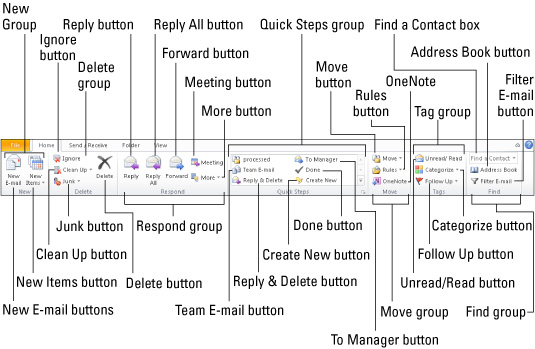
Вкладка «Домашня сторінка календаря» на стрічці Outlook 2010 дозволяє вибрати спосіб перегляду зустрічей. Ви можете вибрати для перегляду день, тиждень, робочий тиждень або місяць. Ви також можете вибрати режим перегляду розкладу для одночасного перегляду кількох розкладів.
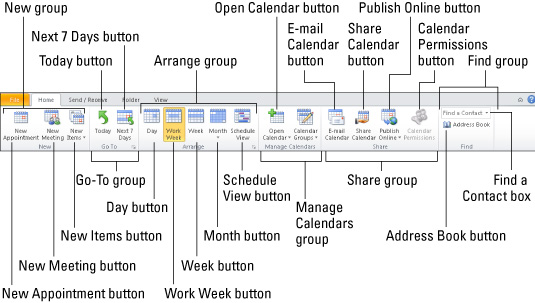
Контакти Outlook 2010 — це більше, ніж просто список імен та адрес електронної пошти. Ви можете скористатися перевагами вкладки «Домашня сторінка контактів» на стрічці Outlook 2010, щоб створювати нові контакти, упорядковувати спосіб перегляду наявних контактів або створювати повідомлення електронної пошти чи документи для злиття.
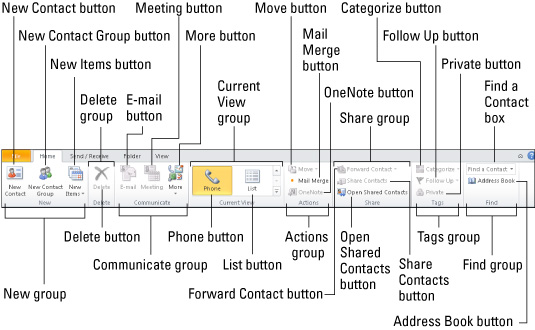
Outlook 2010 може допомогти вам планувати та відстежувати проекти як особистих, так і професійних, ніж просто електронна пошта. На вкладці Домашня сторінка завдань на стрічці Outlook 2010 ви побачите інструменти для більш швидкого й ефективного керування робочим навантаженням. Ви можете вибрати один із різноманітних уявлень, які допоможуть вам відстежувати насущні пріоритети.
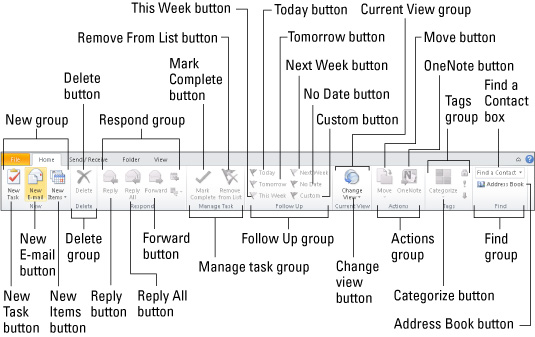
Ви можете зберігати, знаходити та впорядковувати будь-які випадкові текстові дані за допомогою інструментів, які ви бачите на вкладці «Домашня сторінка Notes» на стрічці Outlook 2010. Завдяки кнопкам для сортування, перегляду та класифікації ваших нотаток Outlook вам більше ніколи не доведеться приклеювати маленьку жовту нотатку на монітор.
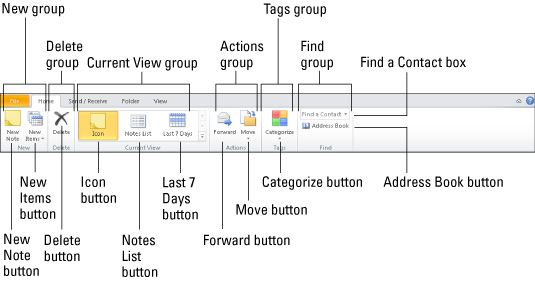
Ви можете виконувати завдання набагато швидше, використовуючи Outlook, і ви можете працювати ще швидше, якщо ви використовуєте зручні комбінації клавіш Outlook.
| Цей ярлик | Створює один із них |
|---|---|
| Ctrl+Shift+A | Призначення |
| Ctrl+Shift+C | Контакти |
| Ctrl+Shift+L | Контактна група |
| Ctrl+Shift+E | папка |
| Ctrl+Shift+M | Повідомлення електронною поштою |
| Ctrl+Shift+N | Примітка |
| Ctrl+Shift+K | Завдання |
| Ctrl+Shift+J | запис в журналі |
| Ctrl+Shift+Q | Запит зустрічі |
| Ctrl+Alt+Shift+U | Запит на завдання |
| Ctrl+1 | Пошта |
| Ctrl+2 | Календар |
| Ctrl+3 | Контакти |
| Ctrl+4 | Завдання |
| Ctrl+5 | Примітки |
| Ctrl+6 | Список папок |
| Ctrl+7 | Ярлики |
| Ctrl+8 | журнал |
| Ctrl+S або Shift+F12 | Зберегти |
| Alt+S | Зберегти та закрити, надіслати |
| F12 | Зберегти як |
| Ctrl+Z | Скасувати |
| Ctrl+D | Видалити |
| Ctrl+P | Друк |
| F7 | Перевір написання |
| Ctrl+F | Вперед |
Досліджуйте, як ефективно спілкуватися в чаті з колегами в Outlook Web App. Дізнайтеся про покрокову інструкцію та нові можливості для підвищення продуктивності.
Як заборонити Microsoft Word відкривати файли в режимі лише для читання в Windows. Microsoft Word відкриває файли в режимі лише для читання, що робить неможливим їх редагування? Не хвилюйтеся, методи наведено нижче
Як виправити помилки під час друку неправильних документів Microsoft Word Помилки під час друку документів Word зі зміненими шрифтами, безладними абзацами, відсутнім текстом або втраченим вмістом є досить поширеними. Однак не варто
Якщо ви використовували перо або маркер для малювання на слайдах PowerPoint під час презентації, ви можете зберегти малюнки для наступної презентації або стерти їх, щоб наступного разу, коли ви показуватимете їх, розпочали з чистих слайдів PowerPoint. Дотримуйтесь цих інструкцій, щоб стерти малюнки пером і маркером: Стирання рядків на одній з […]
Бібліотека стилів містить файли CSS, файли мови розширюваної мови таблиць стилів (XSL) та зображення, які використовуються попередньо визначеними основними сторінками, макетами сторінок та елементами керування в SharePoint 2010. Щоб знайти файли CSS у бібліотеці стилів сайту видавництва: виберіть «Дії сайту»→ «Перегляд». Весь вміст сайту. З’являється вміст сайту. Бібліотека Style знаходиться в […]
Не перевантажуйте аудиторію гігантськими цифрами. У Microsoft Excel ви можете покращити читабельність своїх інформаційних панелей і звітів, відформатувавши числа, щоб вони відображалися в тисячах або мільйонах.
Дізнайтеся, як використовувати інструменти соціальних мереж SharePoint, які дозволяють особам і групам спілкуватися, співпрацювати, обмінюватися інформацією та спілкуватися.
Юліанські дати часто використовуються у виробничих середовищах як мітка часу та швидкий довідник для номера партії. Цей тип кодування дати дозволяє роздрібним продавцям, споживачам та агентам з обслуговування визначити, коли був виготовлений продукт, а отже, і вік продукту. Юліанські дати також використовуються в програмуванні, військовій справі та астрономії. Інший […]
Ви можете створити веб-програму в Access 2016. Так що ж таке веб-програма? Ну, веб означає, що він онлайн, а додаток — це просто скорочення від «додаток». Користувацька веб-програма — це онлайн-додаток для баз даних, доступ до якого здійснюється з хмари за допомогою браузера. Ви створюєте та підтримуєте веб-програму у настільній версії […]
Більшість сторінок у SharePoint 2010 відображають список посилань навігації на панелі швидкого запуску ліворуч. Панель швидкого запуску відображає посилання на пропонований вміст сайту, наприклад списки, бібліотеки, сайти та сторінки публікації. Панель швидкого запуску містить два дуже важливі посилання: Посилання на весь вміст сайту: […]








